※初版:2006/4/18
このサイトはWeb Liberty さんの「Web Diary Professional」を使用しています。
参考にしましたスクリプト元のmugiさん、Raelianさん
参考≫ nicky!用 タグ入力支援機能強化版(2005/9/5版) Mugi's Homepage
■タグ支援入力ボタンの追加法■
1.「skin>admin_form.html」を開く
2.ソース内の最初の部分(<--SKIN_FORM_START-->すぐ下)に
<script type="text/JavaScript"> end_length=r.text.length;
function atach_focus(ln){
function enclose(s, e){
var flag2=0;
if( bl == 1 ){
atach_focus(s.length+e.length+start_length+sel_length);
function convert(s, e){
if( bl == 1 ){
var tmstr=0;
3.本文用フォームを次のように書き換える。
<dt>本文</dt>id="Message" 4.本文用フォームのすぐ後ろ(</textarea></dd>のあと)に、
<dt>タグ支援</dt><!-- span / size / color ここから -->
<!-- ここからhref -->
if( str_title ){
<!-- ここからimg -->
var str_alt=document.getElementById('imgalt').value;
<!-- タグ変換ここまで -->
<!-- ネタバレボタン用 -->
<script type="text/JavaScript">
以上でタグ入力支援用のボタンが生成されているはずです。
■ネタバレボタンの作り方■ …タグエディタ実装後に追加可能
ネタバレリンク。説明の折りたたみにも。≫
このようにリンクでも隠すことが出来ます。
こんなやつです。
1.上記の手順でタグ入力支援の実装を済ませる。
2.「skin>header.html」を開き、<head>~</head>内に以下を追加。
<!-- 以下ネタバレ用 --><script type="text/JavaScript">
以上でOKです。
ネタバレ短文用もこのように追加できます。
1.ネタバレボタンの実装を済ませる。
2.「skin>header.html」を開き、こちら
3.「skin>admin_form.html」を開き、上記説明の「3」の内容を
4.タグ支援&ネタバレ生成ボタンを置いたところ(本文入力フォーム)の側に
ネタバレ長文用のサンプル。このようになります。
「閉じる」ボタンが文章の最後につくので、沢山のネタバレを作っても
ひとつづつが見やすくなります。
ネタバレ長文リンク。アレンジver ≫
ボタンでなくすには少し改造が必要ですが、解説必要でしょうか?
ご要望がありましたら書いてみようと思います。
↑実装の仕方は短文用のものとほとんどかわりません。こちら
以上でOKです。
![]()
![]()
![]()
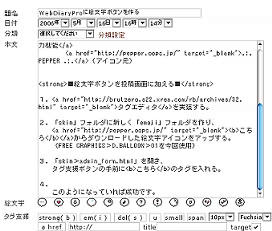











非公開 (11/15)
非公開 (11/04)
非公開 (10/31)
非公開 (10/29)
非公開 (10/27)